So lässt sich die nervende Qone8 Startseite und Suche aus Firefox, Internet Explorer & Chrome löschen
Bei der Adware Qone8, Qone8.com, start.qone8.com oder auch Quone8, handelt es sich um einen nervigen Browser-Hijacker, der in den meisten Fällen recht einfach zu entfernen ist. Das Beseitigen erfolgt mit Hilfe zweier kostenloser Anti-Malware-Programme und dürfte in weniger als 10 Minuten auch von Computer-Laien mühelos zu erledigen sein. Diese Anleitung wird Sie Schritt für Schritt durch die Deinstallations-Prozedur führen und keine größeren Windows-Kenntnisse abfordern.
Ähnliche Browser-Trojaner, wie z.B. die als Nation Zoom oder als Sweet Page bekannt gewordenen Browser-Trojaner, wurden bereits hier innerhalb der Browserdoktor-Anleitungen beschrieben und von vielen Windows-Nutzern so wieder erfolgreich gelöscht.
Wie macht sich diese Adware bemerkbar und wer steckt hinter solch einer Spam-Seite?
Der Qone8-Virus, wie dieser Plagegeist auch manchmal genannt wird, fällt in den Browsern Firefox, Internet Explorer und Google Chrome durch eine plötzlich veränderte Startseite sowie durch eine veränderte Standard-Suchmaschine auf. Für viele Opfer ist das nicht sofort erkennbar, da die Suchmaschine durchaus an Google erinnert. Doch zum einen sind die Suchergebnisse meist weniger zufriedenstellend und nervige Werbeanzeigen stören beim Surfen. Außerdem ist unklar, welche Daten aufgezeichnet und weiter verarbeitet werden.
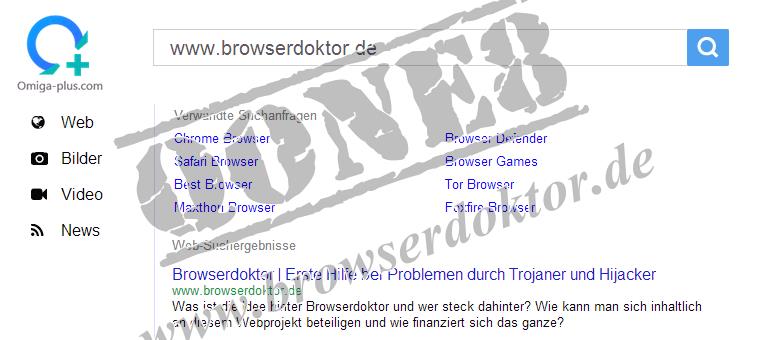
Laut den eigenen Datenschutz-Richtlinien wird Qone8.com von einer Firma aus Taiwan betrieben. Der eigentliche Domain-Inhaber ist durch einen sogenannten Identitätsschutz durch die US amerikanische Firma DomainsByProxy verschleiert. Das Hosting läuft über einen der größten Anbieter in den USA, bei GoDaddy. Eine Nachverfolgung schwer bzw. kaum möglich.
Wie wird die Malware vollständig aus dem Browser entfernt?
Einfach die folgenden 3 Schritte abarbeiten und wieder normal im Internet und mit Ihrem Lieblings-Webbrowser im World Wide Web unterwegs sein. Die Anleitung gilt für alle Browser (Mozilla Firefox, Google Chrome, Internet Explorer, Opera, Safari usw.) gleichermaßen. Eventuelle Fragen können gern am Ende dieser Hilfe in den Kommentaren hinterlassen werden.
1. Die folgende kostenlose Software herunterladen und den Virus vollständig entfernen
Das kleine Programm namens AdwCleaner (nur ca. 1 Megabyte groß), welches keine separate Installation auf dem Computer benötigt, als erstes downloaden und auf dem Desktop oder im Download-Ordner ablegen. Im Anschluss die Software ausführen und den Rechner nach der Werbesoftware durchsuchen lassen. Adwcleaner wird innerhalb weniger Minuten alle Adware-Funde anzeigen und diese zum Löschen vorbereiten.
Ein Neustart von Windows aktualisiert anschließend die Registry-Einträge und Verknüpfungen und Qone8 sollte jetzt bereits Geschichte sein. Trotzdem bitte die folgenden beiden Punkte auch beachten.
2. Windows einem Intensiv-Scan nach weiterer Malware unterziehen
Hierfür hat sich die ebenfalls kostenlose Software Malwarebytes Anti-Malware bestens bewährt. Auch diese einfach von der Hersteller-Webseite downloaden, installieren und ausführen. Das Programm ist selbsterklärend, es besitzt eine sehr hohe Erkennungsrate von Computer-Schädlingen und wird auch noch so tief im System versteckte Malware finden und beseitigen.
3. Alle Browser kontrollieren
Der letzte Schritt dient der manuellen Kontrolle aller installierten Webbrowser. Diese nacheinander öffnen und auf folgende Punkte hin überprüfen:
- Welche Startseite wird beim Browser-Start aufgerufen?
- Welche Webseite öffnet sich bei einem neuen Tab?
- Welche Suchmaschine wird jetzt verwendet?
Handelt es sich bei diesen 3 Punkten um die Standard-Seiten des Browserherstellers, also Bing oder Google als Suchmaschine, dann ist der Spuk mit Qone8 sicher vorüber. Das Personalisieren der Browser-Einstellungen ist ebenfalls schnell erledigt, entsprechende Leitfäden befinden sich hier.
Zusätzlich empfehle ich das Löschen der Browser-History (dem Verlauf) sowie das Entfernen von Cookies und der temporären Internetdateien.
4. Cookies löschen und Verlauf leeren
Über die Browser-Einstellungen alle Cookies löschen und den Verlauf / die History leeren. Damit sollten Sie auch letzte Reste von Qone8 loswerden und wieder frei von Spam- und Werbesoftware im Internet unterwegs sein können.
Wie kam Qone8 auf meinen Rechner?
Diese Frage ist schnell beantwortet. Meist werden Schädlinge dieser Art innerhalb von kostenfreien Vollversionen versteckt. Diese Wrapper-Programme sind oftmals nur in den Nutzungsbedingungen der Freeware beiläufig erwähnt und mit der Zustimmung selbiger wird Adware dieser Art einfach mit installiert. Während einer Installation überliest man auch schnell, dass solche Zusatzprogramme auch abgewählt werden könnten.
Wenn alles geklappt hat, dann hinterlassen Sie doch einen kurzen Kommentar und teilen Sie diese Anleitung auf Facebook & Co. mit Ihren Freunden – danke!
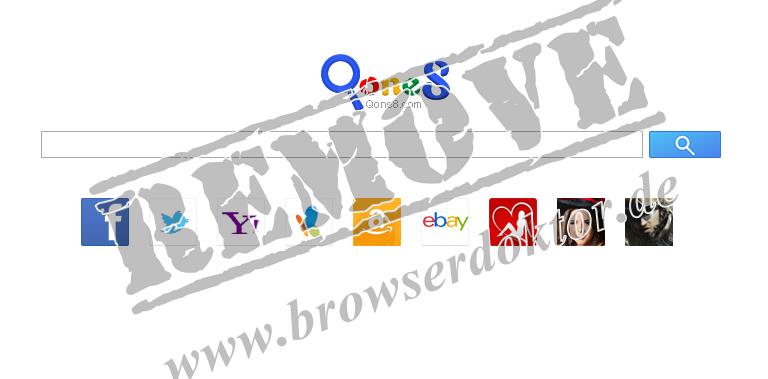
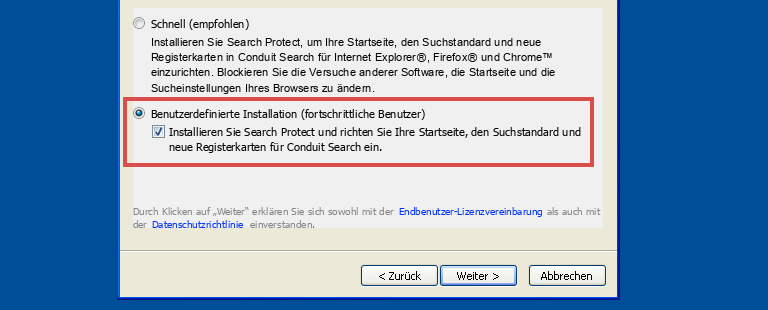

Danke für die Anleitung zum Entfernen von Qone8.
Mit AdwCleaner, runtergeladen von Heise, verfahren nach Ihrer Anleitung, konnte ich nach 10min den Test von AVIRA durchführen, der dann positiv durchlief.
Habe mir Qone8 wohl beim Runterladen einer Suzuki Grand Vitara Werbebroschüre gefangen.
Nochmals Danke W. Dönges
Hallo Doktor Weihmann,
es macht so den Eindruck, als hätte es geklappt, bin mir da aber nicht ganz sicher, da nach wie vor nach beenden einer Sitzung alle Tabs weg sind, also die Sitzungsdaten werden jetzt immer bei jedem Browserneustart gelöscht und das war vor Qone8 nicht.
Ich möchte hiermit aber ausdrücklich meinen Dank sagen, da es mindestens eine sehr deutliche Verbesserung brachte. Die Anleitung und das Entfernverfahren sind kurz und knapp gehalten und somit recht fehlerunanfällig.
Viele Grüße,
Kaputnik
Danke für die hilfreiche Anleitung. Habe die Schritte befolgt und nach ca. 10 min war ich den Virus los.
Vielen Dank nochmal
C. EL-Cheschin
Hatte dasselbe Problem. Bei mir waren jedoch weder Einträge in der Registry noch wurde es als Addon angezeigt und war ebenfalls nicht unter installierter Software zu finden – trotzdem wurde die Startseite jedes mal neu gesetzt
http:// start.qone8.com/?type=hppp&ts=1397921451&from=smt&uid=ST3500413AS_Z2ATWHBLXXXXZ2ATWHBL
Beim neuen Tab war die Seite leer – also neuer leerer Tab halt aber wenn ich auf den Home Button (das Häuschen da im Browser) drückte kam ich wieder auf die quone8 Seite wenn ich diese nicht zuvor durch ne andere Seite ersetzt hatte in den Browser Einstellungen.
Bei mir hat es auch alles geklappt. Habe das Tool runtergeladen
http://www.chip.de/downloads/AdwCleaner_58118522.html
komischerweise zeigt es an dass ich ne veraltete Version benutze obwohl es bei Chip genau an den Tag aufgenommen wurde zu den Downloads sprich die aktuellste Version war. Die Original Herstellerseite ist auf französisch … Englisch wird zwar auch angeboten aber das ist für den Fuß und total unübersichtlich – seht selbst
http://general-changelog-team.fr/en/
So dann um 12:53 das Tool gestartet und dort war ein grauer Balken der sich aber nicht gefärbt hat. Man wusste daher nicht ob es sich quasi noch vorbereitet auf den Scan oder schon was gemacht wird. Das war bissel spartanisch – von einem Programmierer aus dem Jahr 2014 erwarte ich bisschen Denken übern Tellerrand und ein entsprechendes GUI (Grafik User Interface)
Gefunden wurden nach ca. 2 Minuten jedoch NUR die Datei „Ie Plugin Service“ DACHTE ICH – aber das ganze ist in Spalten unterteilt. Also Dienste, Ordner, Dateien, Verknüpfungen usw. und die Datei „Ie Plugin Service“ war halt im 1. Button also unter Dienste – daher dachte ich das Tool hat nichts weiter gefunden. Klickt man jedoch auf den Button „Bericht“ in dem Tool wird allerdings viel mehr angezeigt – siehe hier den hochgeladenen Error Bericht:
http://docdroid.net/bedt
Aber eine Frage – da dies als Lösung oft angepriesen wurde in den Foren – hätte es nicht einfach gereicht dass man den Browser zurücksetzt ? Oder wären da alle Daten gelöscht wie Lesezeichen Passwörter etc. Hatte es noch nie gemacht wollte daher nicht riskieren. Ahne wobei – das würde ja nur auf den einen Browser zutreffen und die Registry wäre auch nicht gereinigt außerdem hätte man so die anderen Malware wie im Bericht zu sehen nicht gefunden. Ja gut das mit dem Tool ist auf jeden Fall VIEL effektiver aber bitte trotzdem um Feedback 😛
P.S. hatte die Frage in einigen Foren gestellt – werde diesen Artikel dort als Lösung angeben. Nach ca. 10-15 Foren und Webseiten zur Lösung dazu war dies wirklich die beste
Ja, die Seite von AdwCleaner ist nicht unbedingt die schönste, aber den Entwicklern geht es wohl mehr um ihr Tool, als um ihre Homepage. Man findet den Link (irgendwie) und wer es schafft bei der Chip den richtigen Downloadlink zu finden, der wird es auch unter http://general-changelog-team.fr/en/ schaffen.
Klar gibt es hübschere Anwendungen! Aber AdwCleaner macht was es soll und bei einem kostenlosen Tool, das so hervorragend Adware entfernt, möchte ich mich dran nicht stören. Man soll es ja eigentlich auch nur einmal nutzen und sich nicht jeden tag daran erfreuen …
Laut deinen Logs wurde ja eine ganze Menge entfernt. Einige von denen kommen mir bekannt vor, andere sind mir bislang unbekannt. Das Zurücksetzen des Browsers wäre in deinem Fall nicht ausreichend gewesen, da zumindest „IEPluginService“ (vermutlich aber auch noch weitere) dafür gesorgt hätte, dass die Adware nach dem nächsten Neustart wieder aktiv gewesen wäre.
Ansonsten ist das Zurücksetzen in der Regel unproblematisch. Lesezeichen & Co. bleiben erhalten.
Hast du anschließend mit Malwarebytes oder einem anderen aktuellen Malware-Scanner dein System gecheckt? Unbedingt machen! War augenscheinlich echt ’ne Menge Müll auf deinem Rechner.
Vielen Dank für die professionelle Anleitung. Habe den lästigen Qone8 los.
Freundlichen Gruß
Oli
Vielen Dank für den Tipp. Mit AdwCleaner bin ich jetzt das lästige qone8 schnell und problemlos losgeworden. Es hatte sich als Startseite von Firefox eingenistet. Erst, wenn ich auf das Startseitensymbol geklickt hatte, kam meine eingestellte Startseite. qone8 stand jedoch weder als AddOn in Firefox noch als Programm im System. Auch das Löschen von entsprechenden Einträgen in der Registry oder Dateien auf allen Laufwerken hatte nicht geholfen. Nun bin ich es jedoch endlich los. Also Danke nochmal!
Freundlichen Gruß von Heinz
Mein Dank an Daniel Weihmann! Mit der sehr einfachen Anleitung und der Kombi aus AdwCleaner und MAlwarebytes mit anschließenden Bearbeiten der Einstellungen der Browswer (v.a. Suchmaschinen) war der Qone8 auf einem LAptop und der NAtionzoom auf dem anderen Laptop entfernt!
Klasse – Danke!
Vielen vielen Dank für die super Tips !!!
Ich war schon ganz verzweifelt weil nichts geholfen hat, aber nun bin ich dieses Ding endlich los :O))
Auch für mich als absoluten Computer-Laien war alles einfach und unproblematisch durchzuführen….hätte ich nicht gedacht.
Also nochmals vielen Dank – auch für die Empfehlung von Virenschutzprogrammen – werde gleich mein Norton in die Tonne hauen ( viel Geld für wenig Leistung bezahlt) und mir einen neuen Schutz aus Ihrer Liste zulegen.
Viele Grüße
Tanja
Ich kann Norton nicht viel sagen, aber für mich gehört ein Schutz vor solchen Gefährdungen durch eine Sicherheitssoftware unbedingt in den Funktionsumfang einer professionelle Lösung. Dass in kostenfreien (abgespeckten) Varianten der Hersteller-Tools dies nicht dabei, geht aus meiner Sicht in Ordnung. Schließlich müssen die Entwicklerfirmen wie Avira, Kaspersky, ESET & Co. auch irgendwie ihr Geld verdienen.
Das entfernen ist sehr einfach. Macht ein Firefox update. Dann geht ihr rechts oben in die kleine Suchleiste, wo die derzeitige Suchmaschine angezeigt wird. Dann klickt ihr auf den kleinen schwarzen Pfeil für Suchmaschinen verwalten. Draufklicken und die unerwünschte Suchmaschine entfernen. Fertig. Qone8 versteckt sich nicht auf dem PC.
Viele Dank für diese einfache Erklärung.
Bn den blöden Virus nch 10min. durch diesen Tip los geworden.
Hat super funktioniert. Besten Dank.
Hatte allerding erst Bedenken auf „alles löschen zu drücken“, da doch scheinbar tief in die Registrierungsdatei gegriffen wird (auch Microsoft-Pfade sind dabei).
Eingefangen habe ich mir qoke über ein Installationsprogramm zum abspielen von SWF Dateien; und das obwohl ich immer alles durchlese und darauf achte, wo Häkchen gesetzt sind.
Eventuell auch wichtig: gedownloadet hatte ich: „SWF player“ 939 KB von der Chip Seite und „SWF & FLV Player“ 154 KB von der Computerbild Seite.
Hatte eigentlich gedacht, das Programme von diesen Seiten sauber sind.
Hatte mir auch diesen Schrott eingefangen. Habe es aber jetzt endlich geschafft das Qone8 Ding aus dem Firefox zu verbannen.
Danke für die super Anleitung. Liebe Grüße aus Neubrandenburg, Sindy.